Aegisub是一款免费,开源跨平台的高级字幕制作编辑工具,支持Uni code以及超过30个地区的语言编码,被广泛应用于字幕组,用来制作翻译非官方非商业性质的字幕作品,提供给不同领域的爱好者!
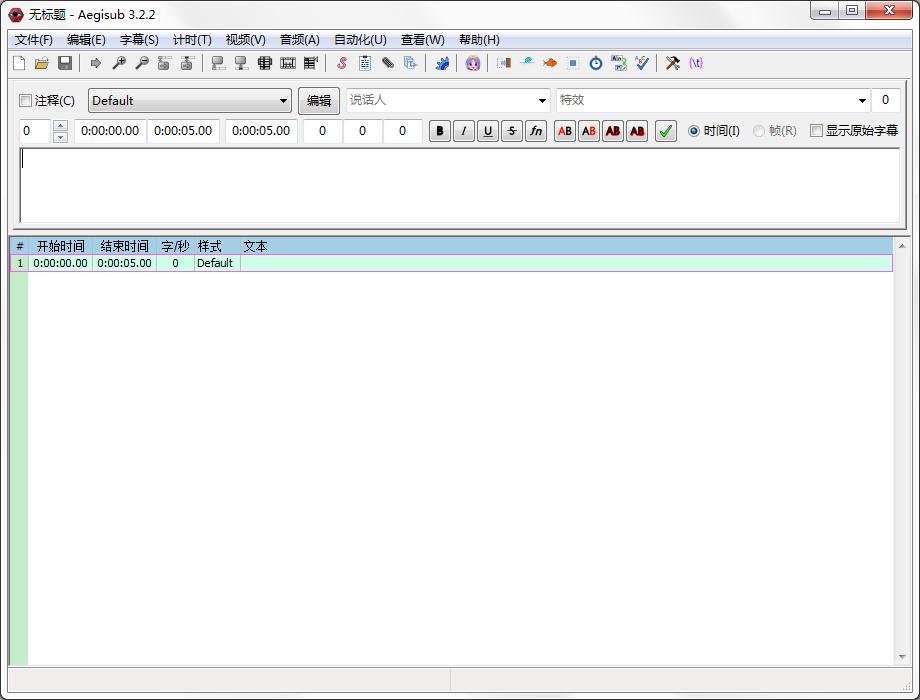
Aegisub软件功能
1、简单直观而又功能强大的字幕编辑界面
在拼写检查&词典、翻译助手、特效标签提示、句法高亮显示以及各种自动化功能的帮助下,字幕翻译、编辑和校对等工作都会比以前更加轻松。
误操作了?系统崩溃了?不用担心,Aegisub的多种功能可以帮助您挽救您的字幕文件。为了防备系统或程序的崩溃,它拥有多级的撤销/重做、自动保存、备份和应急恢复等保护方案。
2、支持各种格式和字符集
Aegisub并不限制您必须使用特定的格式,它将支持您使用各种格式(包括从TTXT到MicroDVD的格式)来进行导入和导出 操作。
多语言字幕?陈旧软件不支持Unic ode?完全没问题,Aegisub对Uni code和常见的旧版编码方案有着完备的支持,包括读取和写入。
3、可视化排版工具
用简单的方式来排版!不需要手动编辑各个特效标签,您只需用鼠标在视频帧上直接拖动、旋转、裁剪字幕。
想要让您的字幕适用于不同分辨率或纵横比的视频?不能辨别出视频里的标志使用的到底是哪种颜色?Aegisub包含相关的工具可以帮助您解决这些问题。
4、可以完全脚本化的自动化模块
您可以通过使用Lua语言来编写宏或导出滤镜来扩展程序的功能。
Aegisub本身也内置了一些现成的脚本,便于您更快捷地生成属于您自己的卡拉OK字幕效果。
5、直观且可定制的音频打轴模式
利用高度定制自由的音频视图界面,您可以随心所欲地使用任何形式为对话或卡拉OK制作时间轴。打轴从未如此轻松!独有的频谱分析模式和时间后续处理器可让您打轴更有效率。
支持几乎所有现存的音频编码格式,且当libavcodec无法识别时支持使用DirectShow。
6、强大的视频模式
Aegisub支持几乎所有的视频格式,但这还不够,Aegisub还可以调用您系统中的DirectShow环境来打开一切能够用Windows Media Player打开的视频格式。
在您输入的同时,它能自动地实时更新字幕预览,让您能够直观地在播放器中看到字幕的实际样式。
完全支持可变帧率的视频和mkv时间码;能够读取mkv中封装的时间码,无缝完成可变帧率工作。
遇到失真的视频?过扫描问题?Aegisub有专门解决这些问题的工具。
使用教程
1、双击Aegisub中文版桌面快捷方式,打开软件后,点击菜单栏中的【视频】,在弹出的选项中点击【打开视频】选择您要添加字幕的视频文件。

2、视频正在读取中,您需要耐心等待读取完成就可以了。
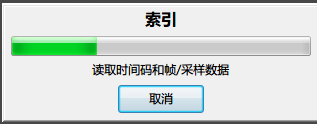
3、视频读取完成后,将鼠标移动到视频播放区(滑动鼠标滚轮可以放大缩小画面),点击下面蓝色框内的播放按钮(三角形),发现没有声音。
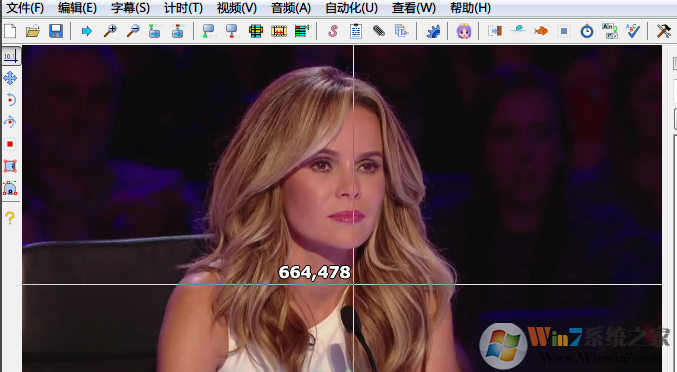
4、然后点击Aegisub中文版菜单栏中的【音频】在弹出的选项中点击【从视频中打开音频】。
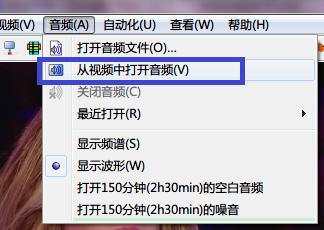
5、音频正在读取中,您需要耐心等待读取完成,读取完成后需要载入音频,您耐心等待就可以了。
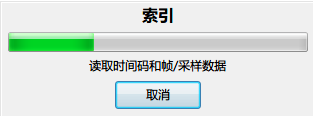
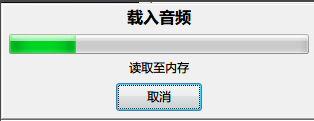
6、您可以看到Aegisub中文版音频已经可以正常播放,播放区右边的出现音频的波形图,波形图右面三个分别为对波形进行水平缩放,垂直缩放,调节音量。
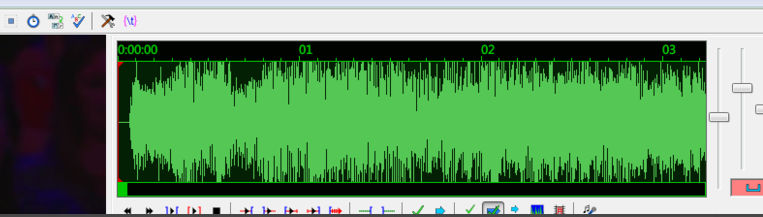
7、然后您就可以输入字幕了,在下图的蓝色框内输入字幕(本例中N欢迎来到英国达人秀N表示另起一行,并在第二行显示“欢迎来到英国达人秀”,适用于双语字幕), 输入完成后点击回车键,则会自动跳到下一个时间点,暂时不用理会字体格式和时间是否准确。
注:如果您输入的内容太多,您可以在需要换行的位置加 N就可以换行了。
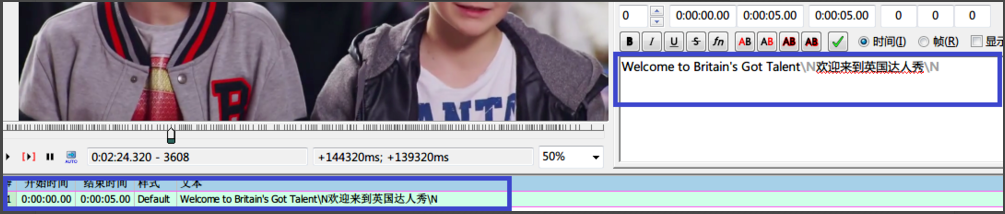
8、修改完成后,点击Aegisub中文版菜单栏中文件,在弹出的选项中点击【保持】选择您要保存文件的位置,文件名,修改完成后点击【保存】就可以了。
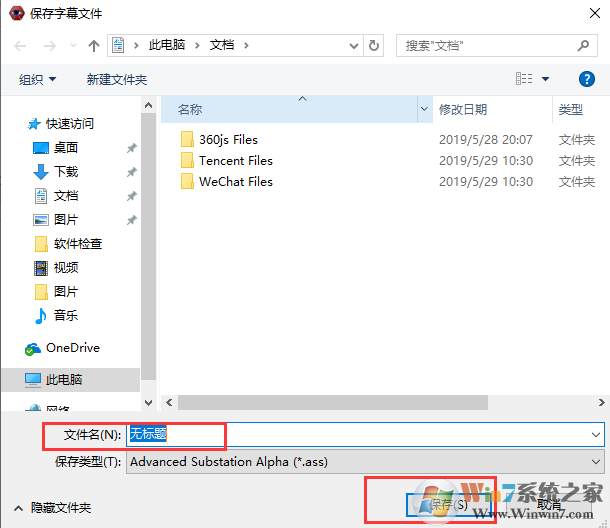




 360解压缩软件2023
360解压缩软件2023 看图王2345下载|2345看图王电脑版 v10.9官方免费版
看图王2345下载|2345看图王电脑版 v10.9官方免费版 WPS Office 2019免费办公软件
WPS Office 2019免费办公软件 QQ浏览器2023 v11.5绿色版精简版(去广告纯净版)
QQ浏览器2023 v11.5绿色版精简版(去广告纯净版) 下载酷我音乐盒2023
下载酷我音乐盒2023 酷狗音乐播放器|酷狗音乐下载安装 V2023官方版
酷狗音乐播放器|酷狗音乐下载安装 V2023官方版 360驱动大师离线版|360驱动大师网卡版官方下载 v2023
360驱动大师离线版|360驱动大师网卡版官方下载 v2023 【360极速浏览器】 360浏览器极速版(360急速浏览器) V2023正式版
【360极速浏览器】 360浏览器极速版(360急速浏览器) V2023正式版 【360浏览器】360安全浏览器下载 官方免费版2023 v14.1.1012.0
【360浏览器】360安全浏览器下载 官方免费版2023 v14.1.1012.0 【优酷下载】优酷播放器_优酷客户端 2019官方最新版
【优酷下载】优酷播放器_优酷客户端 2019官方最新版 腾讯视频播放器2023官方版
腾讯视频播放器2023官方版 【下载爱奇艺播放器】爱奇艺视频播放器电脑版 2022官方版
【下载爱奇艺播放器】爱奇艺视频播放器电脑版 2022官方版 2345加速浏览器(安全版) V10.27.0官方最新版
2345加速浏览器(安全版) V10.27.0官方最新版 【QQ电脑管家】腾讯电脑管家官方最新版 2024
【QQ电脑管家】腾讯电脑管家官方最新版 2024 360安全卫士下载【360卫士官方最新版】2023_v14.0
360安全卫士下载【360卫士官方最新版】2023_v14.0